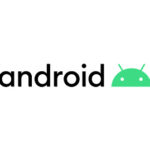Physical Address:
ChongQing,China.
WebSite:
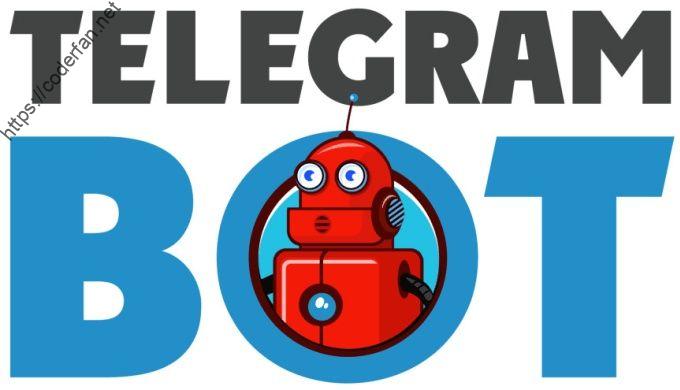
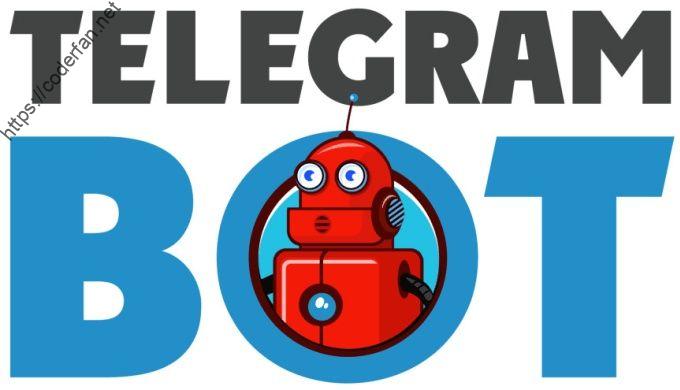
相信很多小伙伴都有这样一个烦恼:手里堆积的服务器很多,总是担心被人暴力破解登录。在此之前,我曾经讲过我们可以通过更改SSH默认登录端口,改用SSH KEY登录或者利用faill2ban等工具来增加自己服务器的安全。关于这部分的内容,感兴趣的童鞋可以移步至我的博文:新手小白如何保护自己Linux主机的安全。
有没有更好的办法来监控我们的服务器呢?比如,一旦有人登录我们的服务器我们救能立马收到消息通知。实际上这里有很多通知方式,比如通过邮件或者短信。再者呢,就是通过电报机器人实现消息提醒。
关于电报机器人的介绍在这里我就不再赘述,你可以将其理解为微信上的小程序。想想我们在使用微信的过程中,小程序极大地提升了我们日常生活的便利性。无论是购物、打车,玩游戏,微信小程序都能让你在不用切换其他APP的情况下实现你的需求,电报机器人也是如此。那么,接下来我将给大家介绍,如何使用电报机器人实现VPS登录提醒。
关于电报的注册流程不在本教程中进行讲述,大家可以自行Google。在这里我只简单提三点:
1)使用虚拟号码进行账户注册,你可以通过淘宝购买GV进行注册也可以自己注册GV。
2)使用Telegram时请开启代理服务,别傻傻地使用你本地网络,否则很容易暴露自己。
3)注册完Telegram后,请在Settings->Privacy and Security内开启Two-Step Verification。
在这里,可能还有很多小伙伴还不知道如何通过合理设置使得Telegra m能够正常使用。其实很简单,如果你是移动端,如V2rayNG、AnXray等客户端都支持分应用代理,只要你将Telegram加入其白名单即可。如果你是桌面端(如Windows系统),则需要通过设置代理的方式实现Telegram的正常使用。如下图所示:
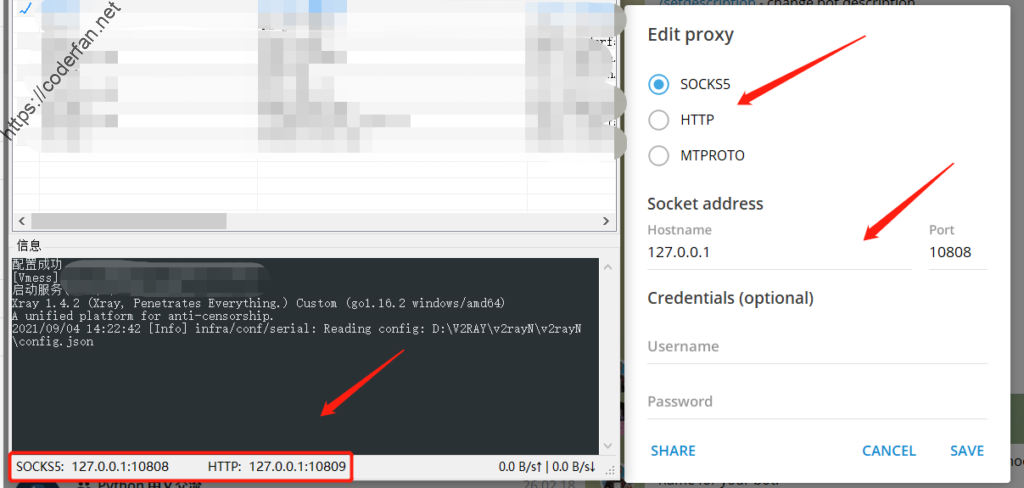
只要将你本地代理工具的Socks或者Http配置复制到Telegram内即可。
申请电报机器人需要通过BotFather进行申请。BotFather是电报专门用于机器人管理的机器人。我们可以通过它申请、管理我们自己的机器人。
很多刚开始使用电报的小伙伴不知道怎么找到自己所需要的机器人,其实很简单,只要知道其名字,你可以在电报搜索框内搜索即可。通过@BotFather,我们找到BotFather机器人。
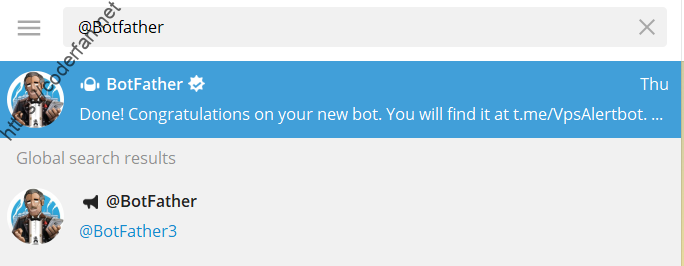
在搜索到BotFather后点击Start,BotFather会提示你一些交互命令,用于你对你的机器人进行管理。在这个步骤中,我们需要先在聊天框内输入/newbot,BotFather会给予提示:
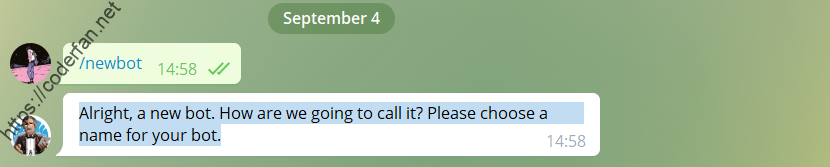
BotFather提示你需要为你的Bot选择一个名字,在这里我就随意起一个名好了(在这里我使用了FranzKafka,爱你,我的弗兰茨·卡夫卡),实际上你可以随意命名你的机器人。
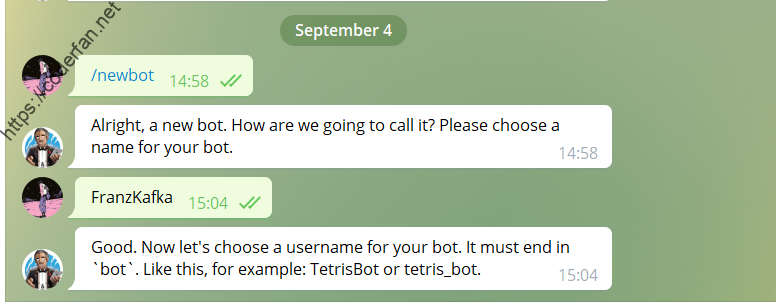
紧接着,BotFather还需要你为你的Bot设置一个username,这个username需要满足特定的格式,即必须以bot结尾。在这里,你的Bot名不能与已有的Bot重名。当你的username符合要求之后,BotFather会发出类似于这样一段信息:
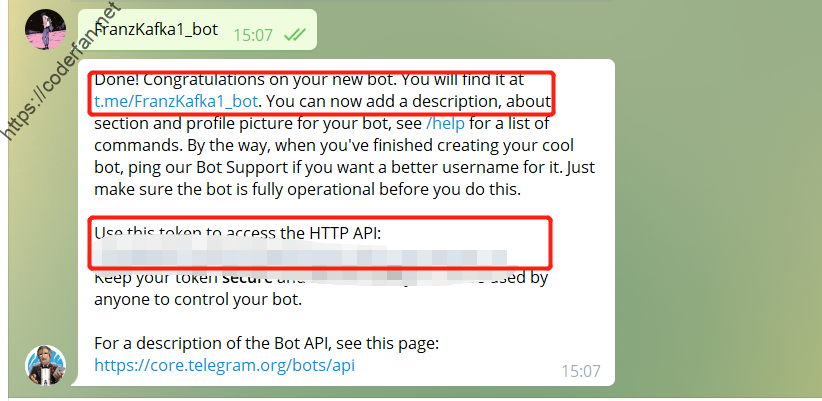
这段话主要有两个重点:
1.使用你的机器人可以通过t.me/username的形式进行使用。在这里你也可以直接点击蓝色的部分与你的bot开启对话。
2.你会得到一个专属于你的与你机器人绑定的HTTP API,这个API很重要,其他人可以通过这个API控制你的机器人。
我们需要将这串API保存下来,再点击t.me/username的蓝色字体部分,开启与你机器人的对话。注意,请点击START开启对话,这是你们对话的开端,如果你一直没有点击START,你的机器人是无法与你进行对话的,包括之后的提醒你也收不到哦。
之后,我们还需要在电报搜索框内输入@getidsbot,请注意不要选择错了哦。
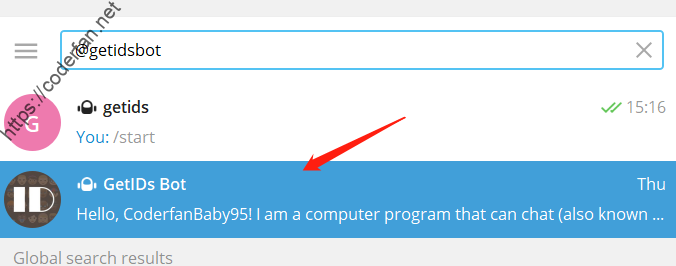
我们点击START后其会给我们一个我们在电报内部的一个身份标识,在下图中为id这个字段之后的内容(在本教程中是18开头的)。
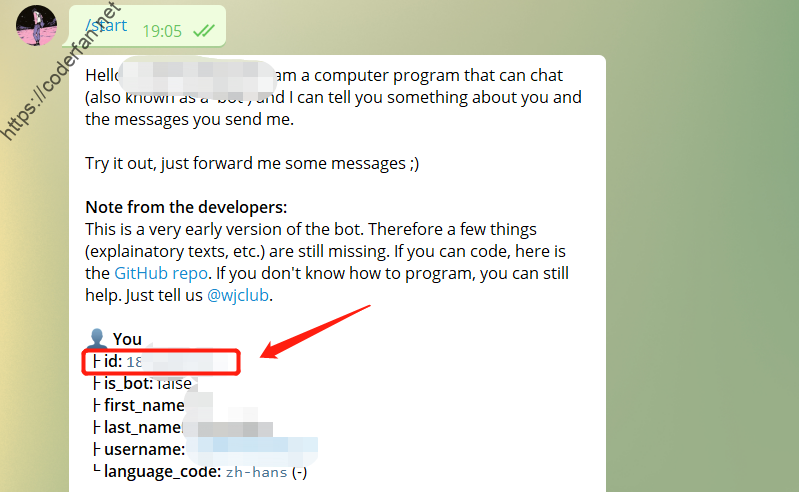
我们同时也需要将id保存下来,这在之后会有用。
在本教程中,通过电报机器人实现VPS登录提醒实际上是由你的服务端通过HTTPS的方式向Telegram的服务器发起请求,将消息通知到电报端,再由HTTP API与id对应到具体的bot机器人,由bot机器人进行具体信息的展示。所以,在这里我们需要先简单了解一下Telegram的API使用方法,详细的说明请参阅电报的官方文档:https://core.telegram.org/bots/api
在Telegrame的官方文档中,已经描述了如何通过https发送请求,如下图所示:
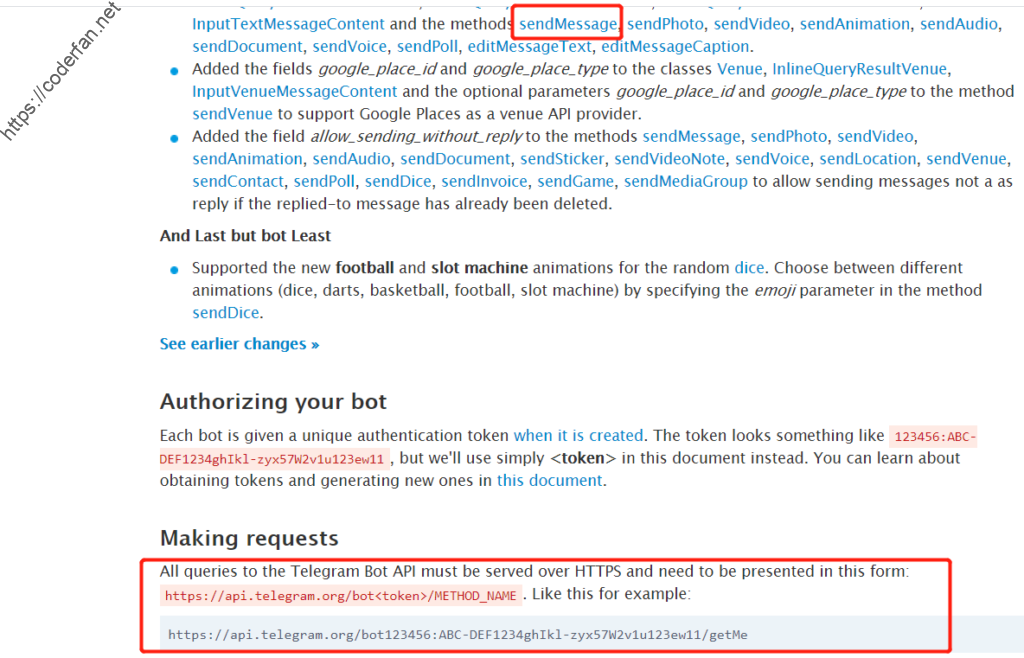
具体细节不多讲,直接给出例子,如下:
https://api.telegram.org/bot<token> /sendMessage?chat_id=<id> &text=message
其中token字段填入之前我们保存下来的HTTP API,id字段填入之前我们保存下来的id,填入后我们将其复制到浏览器中,回车可以得到如下内容:

至此,可以表明利用HTTP API与你的id,可以成功通过Telegram服务器发起HTTPS请求,接下来我们则需要将这个行为放到服务器中去执行。
当我们在我们服务器上以脚本发起HTTPS请求时,我们需要使用curl命令。关于curl命令的具体使用方法,本教程中不做过多讲述。我们简单点,直接上脚本内容:
#!/bin/bash
#This script can send a alert when someone login into vps
#date:2021-09-02
#name:SSHLoginAlert.sh
#author:FranzKafka
echo "This is a script for ssh login alert"
token=xxxxxxxxxxxxxxxxx
echo "my token is $token"
id=xxxxxx
echo "my id is $id"
message=$(hostname && TZ=UTC-8 date && who && w &&last -1 | awk 'BEGIN{ORS="\t"}{print $1,$15}')
echo "send message is $message,begin...."
curl -v "https://api.telegram.org/bot${token}/sendMessage?chat_id=${id}" --data-binary "&text=${message}"
echo "send alert end"请大家将token、id字段填为你们自己的内容,也就是上面要你们保存下来的内容。在写好脚本后,可以执行进行测试:
脚本输出结果:
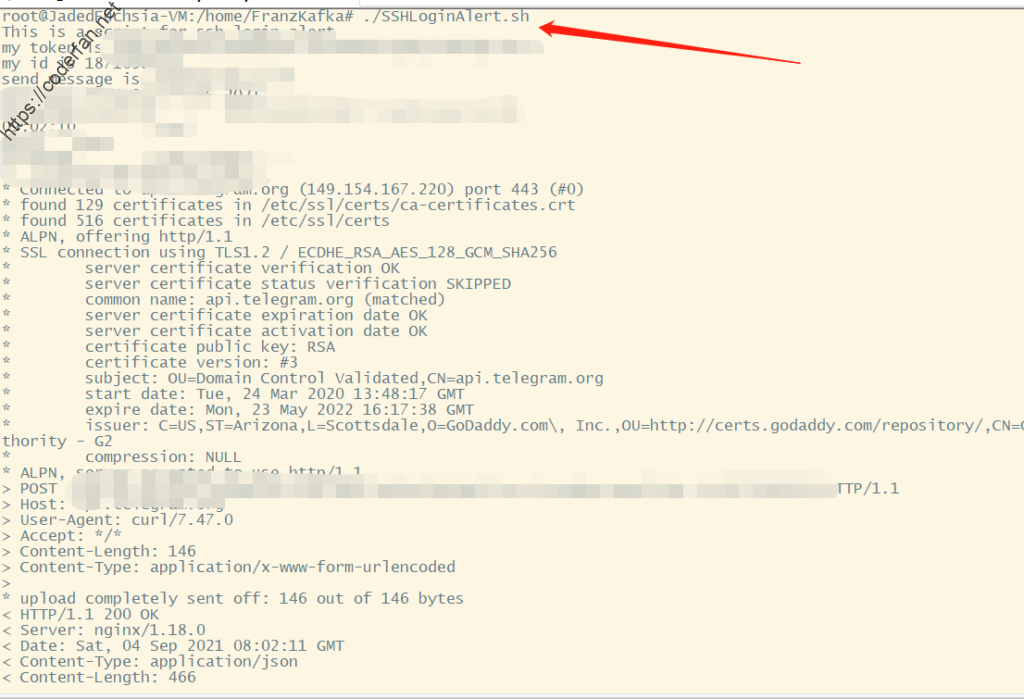
Telegram Bot消息内容:
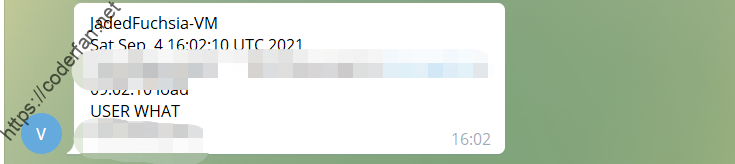
在上述脚本中,对各个字段做一个说明:
hostname :主机名,也就是你服务器的名字
TZ=UTC-8 :设定时区为北京时间
who :当前登录者的信息,包含用户名与id
w:当前用户所使用的执行的命令信息
last:之前用户的登录信息
如果脚本测试没有问题的话,接下来我们需要让脚本在用户登录时自动执行,怎么实现呢。很简单,你只需要将该脚本移动到/etc/profile.d/这个文件夹下即可。此文件夹下的脚本会为系统的每一个用户设置环境信息。当用户登录时,该目录下的脚本会自动执行。请记住别忘记使用chmod命令将其权限变更为555,注意不是777.
完成以上操作后,我们退出我们的服务器,再次登录,可以去你的Telegram上看看是否收到消息提醒。
1.我本来是在Windows系统下写的脚本,结果一跑发现提示curl: (3) Illegal characters found in URL,通过cat命令发现每一行末尾会多出一个M来。原来是Windows系统下的文件格式为dos格式的,而linux内的文件格式需要为unix格式,两者的文件编码不同导致脚本运行有问题,通过dos2unix +脚本 解决该问题。
2.我本身有多个服务器,每个服务器都想实现这样的提醒,可我不想在每个机器上都把脚本写一遍,如果可以直接把脚本内容转移到另外的服务器那就好了。鉴于我只想传输一个脚本内容,数据量并不大。于是在这里我使用了scp命令,scp的具体用法如下:
scp 【源地址】【目标地址】
scp命令默认使用22端口,如果你的服务器SSH端口不是22端口,请使用-P参数指定端口。远程服务器的地址使用以下格式:
用户名@IP地址:文件路径
以上,就是本教程的全部内容啦!大家可以去试试哦。